Que faire si mon téléviseur ne détecte pas les périphériques branchés en HDMI ?
Le HDMI permet de relier une source (PC portable, console de jeux, lecteur Blu-ray, etc.) à un dispositif compatible (par exemple, votre téléviseur). Pour cela, le matériel requis est le suivant : un téléviseur, une source avec prise HDMI (si vos appareils n’en sont pas équipés, il faudra utiliser un adaptateur) et, bien sûr, un câble HDMI. Voici ce qu'il faut faire si les ports HDMI de votre téléviseur ne fonctionnent pas correctement.
Le HDMI (« Interface Multimédia Haute définition ») est une norme qui permet de transmettre des flux de données d’excellente qualité sonore et visuelle.
Si les ports HDMI de votre téléviseur ne fonctionnent pas correctement, mettez d'abord à jour le logiciel de votre téléviseur via Internet ou via clé USB puis suivez les conseils ci-dessous.

Pour connecter un dispositif (source) à votre TV, faites ainsi :
Prenez la télécommande de votre TV, allez dans le « Menu » (icône Maison) puis dans « Sources ». Votre téléviseur recherchera automatiquement le périphérique.
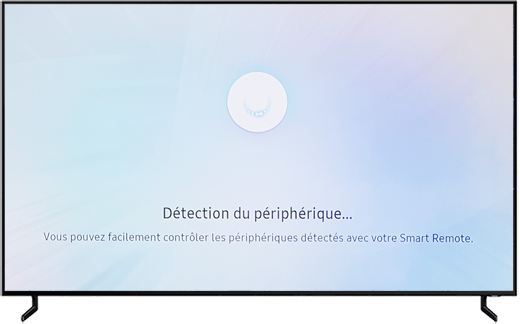

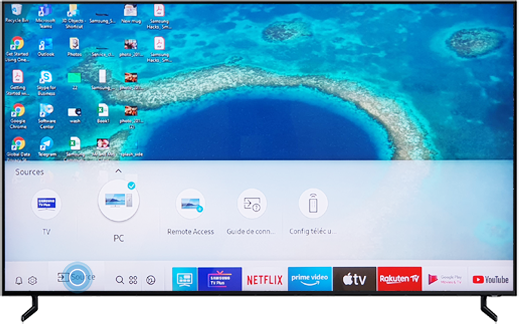
Par ailleurs, les téléviseurs Samsung disposent d’un guide de connexion qui pourra vous être très utile. Pour le consulter, entrez dans « Source » puis sélectionnez « Guide de connexion ».
Il est possible de tester le câble HDMI dans le menu de votre téléviseur Samsung pour savoir si ce dernier fonctionne correctement.
Seuls les modèles commercialisés à partir de 2019 sont compatibles avec cette nouvelle fonction. Il faudra mettre à jour votre téléviseur pour la faire apparaisse (version 1312.2 et supérieure).
Ce test est disponible uniquement sur les sources HDMI fournissant une image au téléviseur.
Remarque : Ce test est valable uniquement si la TV est connectée directement à un décodeur/lecteur Blu-ray/PC/etc. via HDMI et non pas à un Home cinéma/barre de son/disque dur, etc.
Cette fonction est optimisée pour une longueur de câble de 1,5-2 mètres. Si le câble est d’une autre longueur, le résultat peut être faussé.
Prérequis :
- Avoir un périphérique externe connecté à l’un des ports HDMI.
- Lors du test, sélectionner la source HDMI correspondante au périphérique HDMI connecté.
Pour effectuer le test, suivez les étapes suivantes :
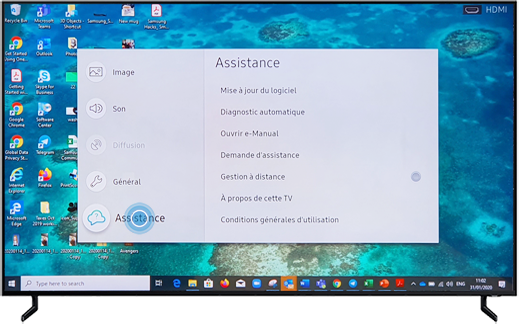
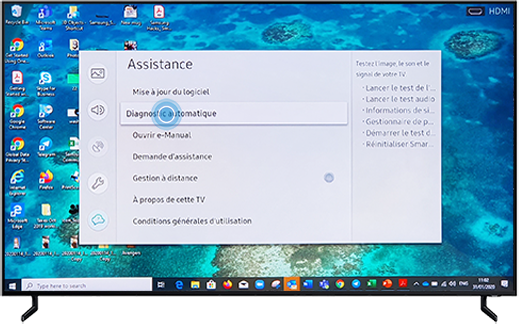
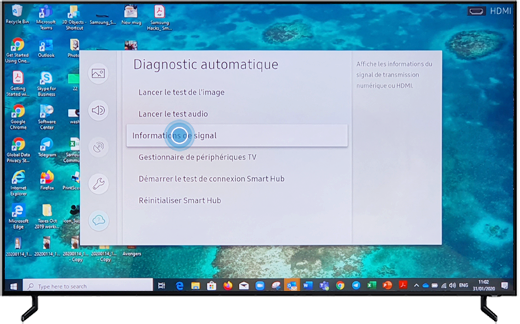
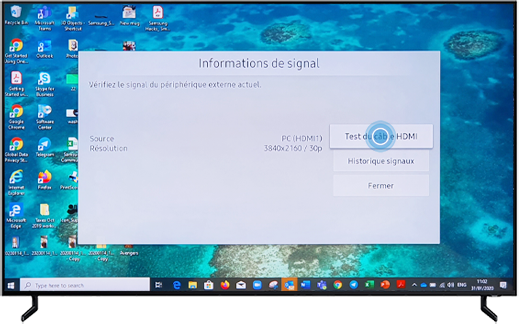
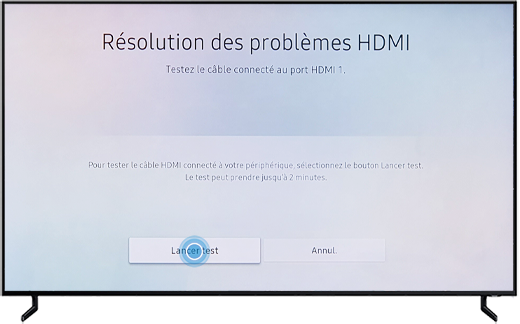
Il ne vous reste plus qu’à attendre le résultat du test.
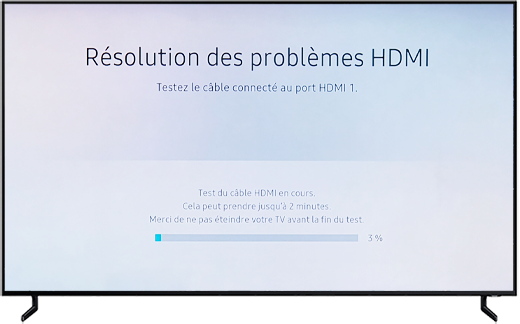
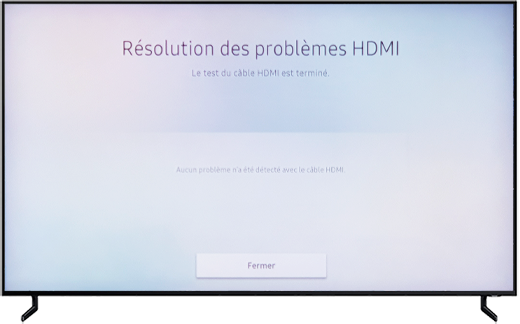
Si à la fin du test le résultat s’avère négatif, la source ou le câble pourraient être défectueux.
Si le câble est défectueux, remplacez-le par un câble HDMI certifié High Speed.
Vous pouvez également rétablir les paramètres d’usine de votre TV en suivant les étapes suivantes :
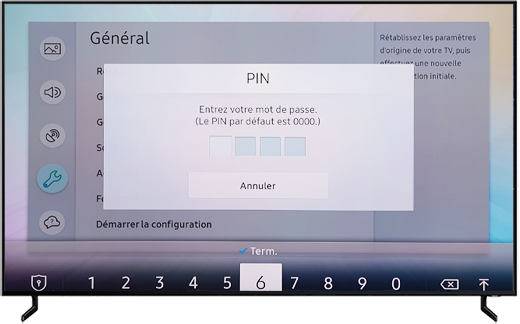
Si vous utilisez une barre de son ou un home cinéma d'une autre marque, vérifiez si la fonction HDMI CEC ou ARC est activée. Sélectionnez ensuite la source d’entrée HDMI ARC sur votre enceinte.
Selon la série, effectuez ces réglages sur votre Smart TV pour le son soit diffusé par votre enceinte :
- Smart TV depuis 2017 (séries T/Q, R/Q, N/Q et M/Q) : Menu > Paramètres > Son > Sortie audio. Sélectionnez Récepteur (HDMI) dans la liste.
- Smart TV depuis 2016 (série K) : Menu > Paramètres > Son > Réglages des enceintes. Sélectionnez Récepteur (HDMI) dans la liste.
- Smart TV depuis 2015 (série J) : Menu > Son > Liste des enceintes. Sélectionnez Récepteur (HDMI) dans la liste.
- Smart TV de 2013 à 2014 (séries F/H) : Menu > Son > Réglages des enceintes. Réglez la sortie audio du téléviseur sur le récepteur.
- Smart TV de 2011 à 2012 (séries D/E) : Menu > Système > Anynet+ (HDMI-CEC). Réglez la fonction Récepteur sur On (Activé).
Si votre téléviseur n’émet aucun son ou si le son est haché et qu'un appareil est connecté avec un câble HDMI, il est probable que le câble soit de mauvaise qualité. Étant donné qu’il n’est pas toujours facile ou commode de le remplacer par un autre de meilleure qualité, les modèles de Smart TV Samsung disposent d'un réglage permettant d’adapter la façon dont le téléviseur traduit le signal HDMI et d’améliorer la compatibilité avec le câble.
Allez dans Menu > Assistance > Autodiagnostic > Informations sur le signal > Historique du signal > Niveau de délai HDMI et sélectionnez l’une de ces options.
Disponible à partir du modèle 2020 : Menu > Assistance > Entretien de l'appareil > Autodiagnostic > Informations sur le signal > Historique du signal > Niveau de latence HDMI :
- Basique : réglage par défaut pour un fonctionnement normal.
- Lent 1 : ajoute une légère latence avant que le câble HDMI n’envoie le signal.
- Lent 2 : ajoute une latence importante.
- Assurez-vous que le câble HDMI est correctement connecté aux deux extrémités.
- Essayez un autre câble HDMI.
- Connectez votre appareil HDMI à un autre port HDMI.
Tous les téléviseurs disposent de diverses sources d'entrée, telles que TV, DVD, HDMI ou USB. Le contenu de chaque source d'entrée s'affiche lorsque la source correspondante est sélectionnée sur le téléviseur. Par exemple, si votre appareil est connecté à HDMI1, vous devez vous assurer que votre téléviseur affiche le contenu qu'il reçoit de la source HDMI1.
Remarque : si votre télécommande est équipée d'un bouton Source, appuyez dessus jusqu'à ce que la source d'entrée appropriée soit sélectionnée.
Utilisation de votre télécommande universelle :
- Vérifiez à l'arrière de votre téléviseur le port auquel l'appareil est connecté.
- Appuyez sur la touche Home de votre télécommande.
- Allez dans « Source », appuyez Enter (touche centrale de la télécommande) puis utilisez le pavé tactile pour choisir la source appropriée.
Dans de nombreux cas, un périphérique peut provoquer un dysfonctionnement avec d'autres périphériques connectés. Pour identifier le périphérique à l'origine du problème, essayez de déconnecter tous les périphériques et de les reconnecter un par un pour vérifier si le problème persiste au fur et à mesure de la reconnexion de chaque périphérique.
- Éteignez tous les appareils HDMI connectés à votre téléviseur et éteignez le téléviseur.
- Débranchez le téléviseur.
- Débranchez tous les câbles HDMI du téléviseur et des appareils.
- Reconnectez le câble HDMI à l'un de vos appareils et connectez-le au port HDMI du téléviseur.
- Rebranchez votre téléviseur.
- Allumez votre téléviseur et votre appareil connecté.
- Si cela fonctionne, essayez de connecter un second appareil, etc. Jusqu'à ce que tous les appareils soient connectés et fonctionnent correctement.
CEC, pour Consumer Electronic Control désigne une norme permettant de transmettre des commandes de contrôle entre les périphériques compatibles qui sont connectés avec un câble HDMI. Il est ainsi possible de piloter différents appareils depuis la même télécommande ou encore d'éteindre l'ensemble des appareils (lecteur blu-ray, home cinéma, TV LCD, etc.) à partir d'une seule touche.
Si la fonction n'est pas déjà automatiquement activée, vous devrez activer les protocoles HDMI-CEC dans les réglages de votre téléviseur. Les téléviseurs Samsung utilisent le protocole HDMI-CEC Anynet+.
Pour activer Anynet+, suivez les étapes suivantes :
Étape 1. Appuyez sur la touche HOME de votre télécommande Samsung, puis sélectionnez Réglages.
Étape 2. Dans le menu Réglages, choisissez Général, puis sélectionnez le Gestionnaire de périphériques externes.
Étape 3. Accédez à Anynet+ (HDMI-CEC) puis appuyez sur la touche Entrée de votre télécommande pour activer la fonction Anynet+.
Merci pour votre avis
Veuillez répondre à toutes les questions.
Code to Open Chat Window

